Comparable à d’autres services de streaming similaires comme Spotify, Amazon Music, et autres, Apple Music est un service de musique en streaming développé par la société Apple. Et il est disponible sur iTunes et pour les appareils iOS et Android maintenant. Par conséquent, que vous utilisiez ou non un appareil Apple, vous pouvez vous abonner à Apple Music et accéder à vos morceaux préférés à partir de sa bibliothèque musicale.
Il vous est facile d’accéder à Apple Music sur tous vos appareils pendant l’abonnement. Cependant, une fois que vous avez cessé de vous abonner à Apple Music, vous ne pouvez plus écouter les chansons d’Apple Music, même si vous les téléchargez sur votre appareil. En effet, la protection d’Apple Music vous empêche d’écouter des chansons sans abonnement. Ici, nous partagerons plusieurs façons de convertir Apple Music en MP3 pour le conserver et l’écouter pour toujours.
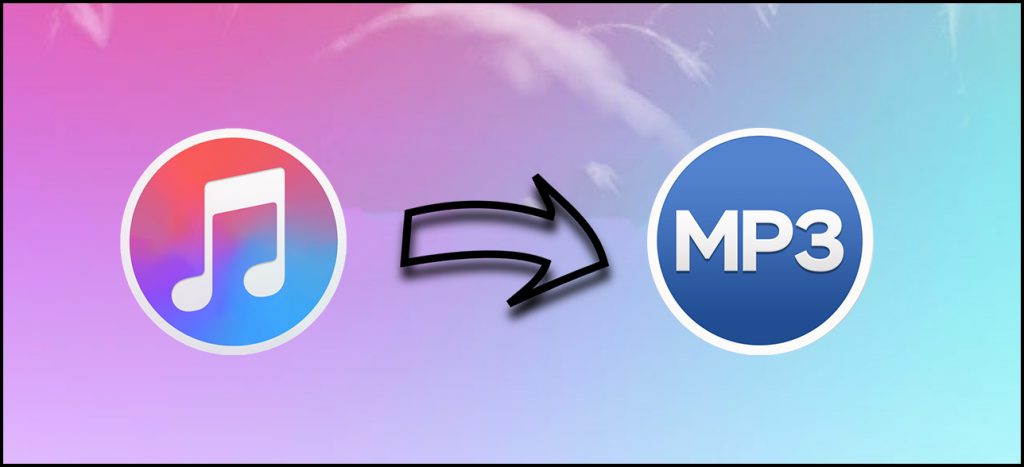
- Partie 1. Apple Music: Ce que vous devez savoir
- Partie 2. Meilleur convertisseur Apple Music MP3 pour vous
- Partie 3. Meilleur enregistreur audio pour enregistrer MP3 Apple Music
- Partie 4. Meilleur convertisseur MP3 Apple Music gratuit pour vous
- Partie 5. Comment convertir Apple Music non protégé en MP3 sur iTunes/Music
Partie 1. En savoir plus sur Apple Music
Apple Music est un service de musique en streaming qui apporte 75 millions de chansons et beaucoup de contenu exclusif et original à tous les abonnés. Ainsi, avec l’abonnement à Apple Music, vous avez la possibilité d’écouter des chansons d’Apple Music sur tous vos appareils avec l’application Apple Music. En outre, vous pouvez également télécharger vos pistes préférées à partir d’Apple Music et les lire hors ligne.
Contrairement à Spotify, il n’offre pas de niveau de musique gratuit financé par la publicité, mais Apple propose actuellement un essai de trois mois pour tous les nouveaux arrivants. Mais vous pouvez utiliser l’essai gratuit de 3 mois, puis déterminer si vous devez vous abonner à Apple Music. Avec les différents plans d’abonnement, vous profiterez de différents services d’Apple Music.
| Student ($4.99/mo) | Individual ($9.99/mo) | Family ($14.99/mo) | |
| 90 millions de morceaux | √ | √ | √ |
| Plus de 30 000 playlists élaborées par nos spécialistes | √ | √ | √ |
| Musique en streaming et sans publicité | √ | √ | √ |
| Téléchargement de 100 000 morceaux dans votre bibliothèque | √ | √ | √ |
| Disponible sur les appareils compatibles | √ | √ | √ |
| Programmes originaux, concerts et exclusivités | √ | √ | √ |
| Affichage des paroles | √ | √ | √ |
| Catalogue complet au format Lossless | √ | √ | √ |
| Accès à ce qu’écoutent vos proches | √ | √ | √ |
| Accès illimité pour jusqu’à 6 personnes | √ | ||
| Bibliothèque personnelle pour chaque membre de la famille | √ | ||
| Recommandations personnalisées pour chaque membre de la famille | √ |
Partie 2. Meilleures solutions pour convertir fichier Apple Music en MP3
Toutes les chansons d’Apple Music existent au format de fichiers AAC. Comme ils sont protégés par un type spécial de gestion des droits numériques, vous ne pouvez pas les lire sur n’importe quel appareil sans l’application Apple Music. Au-delà de cela, vous ne pouvez conserver que les chansons téléchargées à partir d’Apple Music pendant l’abonnement. Plus important encore, une fois que vous avez annulé votre abonnement, vous ne pouvez plus les diffuser.
Par conséquent, si vous souhaitez continuer à écouter Apple Music après avoir arrêté votre abonnement ou les lire sur votre lecteur MP3, le seul moyen est de briser la protection DRM d’Apple Music et de convertir Apple Music en MP3. Pour convertir des chansons Apple Music en MP3, vous aurez peut-être besoin de l’aide d’un convertisseur Apple Music MP3. Ici, nous vous recommandons Tunelf Audio Converter et ViWizard Audio Converter.
No.1 Tunelf Audio Converter
Tunelf Audio Converter est un convertisseur audio de qualité professionnelle et ultra-populaire qui offre depuis longtemps une commodité pour la conversion de fichiers audio. Avec son aide, vous pouvez non seulement convertir des chansons Apple Music et iTunes en plusieurs formats audio populaires, mais également supprimer la protection DRM des livres audio Apple et Audible. Si vous avez besoin de la conversion de fichiers audio courants, cela pourrait également vous aider.
Voici un aperçu détaillé de toutes les fonctionnalités de Tunelf Audio Converter:
1. Supprimer la protection DRM d’Apple Music et convertir Apple Music en MP3 sans perte
2. Convertir les fichiers audio protégés par DRM iTunes, Apple et Audible en fichiers audio sans DRM
3. Convertir les fichiers audio en six formats tels que MP3, AAC, FLAC, WAV, M4A et M4B
4. Diviser les livres audio Apple et Audible en plusieurs chapitres par chapitres, segments ou temps
5. Personnaliser les paramètres audio tels que le débit binaire, le taux d’échantillonnage, le codec et le canal

Principales caractéristiques de Tunelf Audio Converter
- Supprimer la protection DRM intégrée d’Audible, Apple Music et iTunes
- Convertir Apple Music pour jouer sur d’autres applications et appareils
- Personnalisez les paramètres d’Apple Music comme le format audio de sortie
- Conserver les audios avec des balises ID3 et une qualité audio sans perte
Il existe deux versions de Tunelf Audio Converter disponibles, et vous pouvez les télécharger en fonction de votre système d’exploitation. Si vous êtes un utilisateur Windows, vous pouvez installer la version Windows sur votre ordinateur ; sinon, choisissez simplement la version Mac. Ensuite, vous pouvez suivre les étapes ci-dessous pour télécharger MP3 Apple Music.
Étape 1 Sélectionner fichier Apple Music

Tout d’abord, lancez Tunelf Audio Converter sur votre ordinateur, puis cliquez sur le bouton Charger la bibliothèque iTunes en haut de l’interface. Ensuite, vous pouvez parcourir vos chansons à partir d’Apple Music et les ajouter que vous souhaitez convertir à l’interface Tunelf. Ou, vous pouvez directement ajouter des fichiers Apple Music à partir du dossier local à l’interface Tunelf.
Étape 2 Personnaliser les paramètres de sortie

Ensuite, cliquez sur le panneau Format. Dans cette option, vous pouvez définir le format audio de sortie et ajuster le débit binaire, la fréquence d’échantillonnage, le code et le canal en fonction de vos besoins personnels. Vous pouvez sélectionner le format MP3 parmi plusieurs formats audio comme format audio de sortie, puis cliquer sur le bouton OK pour fermer la fenêtre.
Étape 3 Convertir Apple Music en MP3

Enfin, une fois que tous les paramètres sont bien définis, vous pouvez cliquer sur le bouton Convertir dans le coin inférieur droit pour commencer à extraire Apple Music en MP3. Une fois le processus de conversion terminé, vos fichiers ont été enregistrés dans votre dossier par défaut. Cliquez ensuite sur le bouton Converti pour parcourir tous les Apple Music convertis dans la liste convertie, puis lisez Apple Music sur n’importe quel appareil.
Démo vidéo: Convertir Apple Music en MP3 sous Windows
No.2 ViWizard Audio Converter
ViWizard Audio Converter est un autre outil de conversion audio pour ceux qui souhaitent convertir fichier Apple Music en MP3. En tant que convertisseur audio spécial, il peut convertir les audios téléchargés à partir d’Apple Music, iTunes et Audible en un format audio lisible. En outre, il peut convertir des centaines de fichiers audio en six formats audio populaires tels que MP3 et AAC.
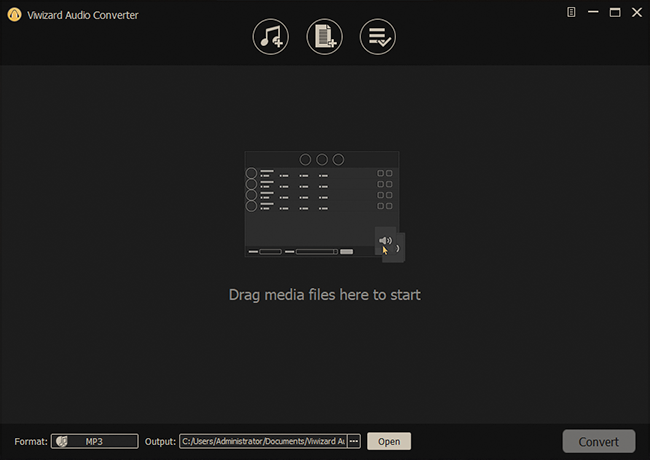
Partie 3. Comment convertir Apple Music M4P en MP3 via des enregistreurs audio
Pour convertir Apple Music en MP3, ces outils d’enregistrement audio pourraient également vous aider. Ici, nous allons présenter deux excellents outils d’enregistrement qui vous permettent d’enregistrer des chansons d’Apple Music en MP3 sans protection de format. Mais en utilisant un outil d’enregistrement audio, la qualité audio de sortie peut être dégradée. Vous pouvez y jeter un coup d’œil et les essayer.
No. 1 Audacity
Si vous êtes intéressé par une méthode gratuite de conversion d’Apple Music en MP3, vous ne pouvez pas vous tromper avec Audacity. Audacity est gratuit, facile à utiliser et contient une multitude de fonctionnalités avancées. Avec ce logiciel d’enregistrement, vous pouvez enregistrer des chansons Apple Music sur MP3. Une fois que vous avez téléchargé Audacity sur votre ordinateur, voici comment enregistrer Apple Music sur MP3 avec Audacity.

Étape 1. Lancez Audacity sur votre ordinateur et choisissez Windows WASAPI dans le menu déroulant sous Audio Host.
Étape 2. Dans la liste déroulante des périphériques d’enregistrement, choisissez les haut-parleurs ou les écouteurs par défaut de votre ordinateur.
Étape 3. Choisissez l’option intitulée Loopback en fonction de votre configuration ou du type de carte son de votre ordinateur.
Étape 4. Cliquez sur le bouton Enregistrer pour commencer l’enregistrement, puis commencez à lire les chansons Apple Music que vous souhaitez enregistrer.
Étape 5. Cliquez sur le bouton Arrêter pour terminer le processus d’enregistrement et enregistrer les chansons Apple Music enregistrées sur votre ordinateur au format MP3.
No.2 TunesKit Audio Capture
TunesKit Audio Capture est un outil d’enregistrement audio intelligent pour capturer n’importe quel audio lu sur l’ordinateur et enregistrer les enregistrements dans six formats audio populaires comme MP3 et AAC. Après la conversion, il peut conserver les chansons Apple Music avec une qualité sonore élevée et des balises ID3, y compris le titre, l’artiste, le numéro de piste, etc.
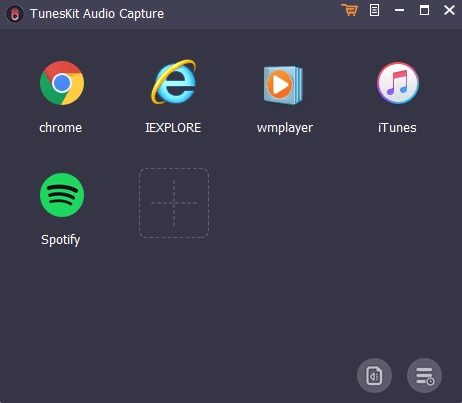
Étapes pour convertir fichier Apple Music en MP3
Étape 1. Lancez TunesKit Audio Capture sur votre ordinateur, puis ajoutez Apple Music à l’interface.
Étape 2. Cliquez sur Format et commencez à définir MP3 comme format de sortie, ainsi que le débit binaire, la fréquence d’échantillonnage et le canal.
Étape 3. Revenez à l’interface et lancez Apple Music pour lire les chansons que vous souhaitez convertir.
Étape 4. Après l’enregistrement, cliquez sur le bouton Enregistrer pour exporter des fichiers MP3 Apple Music sur votre ordinateur.
No.3 TunesKit Screen Recorder
TunesKit Screen Recorder est un outil d’enregistrement audio et vidéo pratique qui vous permet de capturer n’importe quelle vidéo et audio à partir de n’importe quelle source sur l’ordinateur en un seul clic. Avec cet outil, vous pouvez enregistrer et sauvegarder des chansons Apple Music au format MP3 ou d’autres formats comme AAC tout en conservant la haute qualité.

Étapes pour convertir fichier Apple Music en MP3
Étape 1. Lancez TunesKit Screen Recorder, puis basculez le mode d’enregistrement vidéo en mode d’enregistrement audio.
Étape 2. Cliquez sur l’icône Paramètres pour définir le format de sortie MP3 et ajuster le débit binaire, la fréquence d’échantillonnage et le canal.
Étape 3. Cliquez sur le bouton rouge REC et préparez-vous à commencer à lire vos chansons Apple Music cibles.
Étape 4. Une fois l’enregistrement terminé, allez éditer les enregistrements ou enregistrez-les directement sur votre ordinateur.
Partie 4. Comment convertir fichier Apple Music en MP3 en ligne
Convertir fichier Apple Music en MP3 n’est pas une chose facile. La meilleure solution consiste à utiliser un Apple Music Converter, mais il existe également un moyen gratuit de convertir fichier Apple Music en MP3. Ainsi, vous pouvez lire vos chansons Apple Music à l’aide d’une plus grande variété d’appareils. Il existe un certain nombre de sites de conversion cloud, mais ceux possibles sont Apowersoft Free Online Audio Recorder, CloudConvert et Online Audio Converter. jetez-y un coup d’œil et essayez-les.
No.1 Apowersoft Free Online Audio Recorder
Apowersoft fournit un enregistreur audio en ligne gratuit qui vous permet d’enregistrer un son de haute qualité à partir d’une carte son et d’un microphone d’ordinateur. Avec cet enregistreur audio en ligne, vous pouvez enregistrer des audios à partir d’Apple Music et convertir Apple Music en MP3 gratuit en ligne.
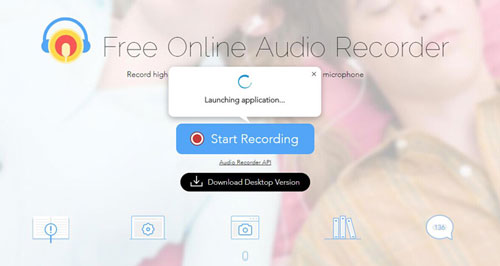
Étape 1. Rendez-vous sur la page d’accueil de Apowersoft Free Online Audio Recorder et cliquez sur Démarrer l’enregistrement.
Étape 2. Sélectionnez System Sound sur la page d’accueil, puis téléchargez et installez un lanceur.
Étape 3. Accédez à la lecture d’Apple Music que vous souhaitez convertir et revenez à la page d’accueil, puis cliquez sur Démarrer.
Étape 4. Cliquez sur le bouton Arrêter pour arrêter l’enregistrement audio et recherchez le fichier enregistré dans le répertoire de sortie en cliquant sur Afficher dans le dossier.
No.2 CloudConvert
CloudConvert est une plate-forme en ligne qui peut gérer la conversion de fichiers audio, vidéo et divers fichiers multimédias. À partir de ce site Web, vous pouvez choisir le service de conversion d’Apple Music en MP3. Mais il ne parvient parfois pas à convertir fichier Apple Music en MP3.
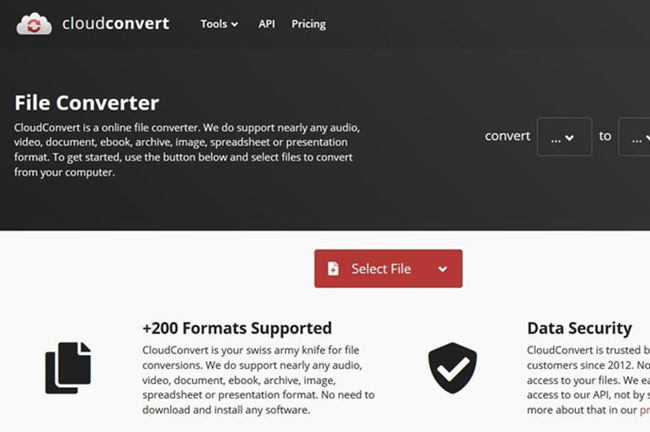
Étape 1. Accédez à la page d’accueil de CloudConvert, puis cliquez sur le bouton Sélectionner un fichier ou sur le bouton Flèche bas pour sélectionner vos fichiers.
Étape 2. Après avoir ajouté vos fichiers, cliquez sur le bouton Format de fichier et choisissez de convertir M4A en MP3.
Étape 3. Cliquez sur le bouton Convertir pour lancer la conversion, puis enregistrez les fichiers convertis sur votre ordinateur en cliquant sur le bouton Télécharger.
No.3 Online Audio Converter
Une alternative possible au convertisseur Apple Music en MP3 est le convertisseur audio en ligne. Cet outil prend en charge la conversion d’une variété de fichiers audio vers d’autres formats audio courants sans installer d’application supplémentaire. Il est possible de convertir Apple Music en MP3 en ligne avec ce convertisseur en ligne gratuit.
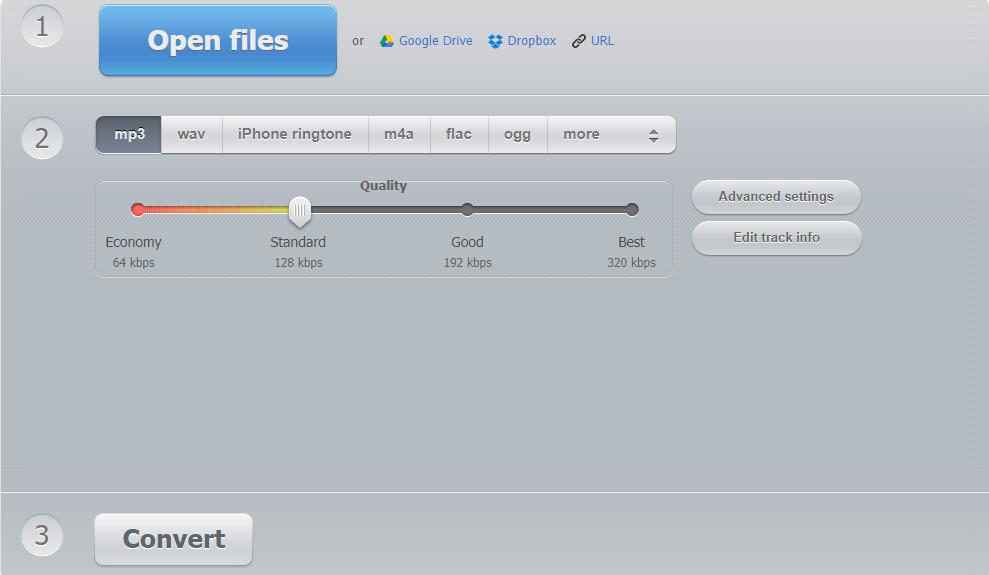
Étape 1. Accédez à la page d’accueil de online-audio-converter.com et accédez à ajouter vos fichiers.
Étape 2. Cliquez sur le bouton Ouvrir les fichiers pour ajouter vos fichiers Apple Music ou choisissez d’ajouter des fichiers à l’aide de l’URL.
Étape 3. Sélectionnez MP3 comme format de sortie et cliquez sur le bouton Paramètres avancés pour ajuster le débit binaire, la fréquence d’échantillonnage et le canal.
Étape 4. Démarrez la conversion d’Apple Music en MP3 en cliquant sur le bouton Convertir, puis sur le bouton Télécharger pour enregistrer les fichiers convertis.
Partie 5. Comment convertir Apple Music en MP3 via iTunes ou Apple Music
Toutes vos chansons achetées sur Apple Music ou iTunes, vous pouvez les utiliser pour les convertir dans un autre format sur votre ordinateur en utilisant iTunes ou Music. Cependant, ces anciennes chansons achetées sont encodées dans un format AAC protégé qui les empêche d’être converties. Ainsi, vous devez d’abord supprimer les DRM d’iTunes, puis vous pouvez les convertir dans un autre format.
Vous pouvez convertir le format des morceaux Apple Music que vous avez achetés qui se trouvent dans votre bibliothèque musicale, dans un dossier ou sur un disque. Suivez ensuite les étapes de la section 1 pour convertir Apple Music M4P en MP3 si vous utilisez iTunes. Ou pour convertir fichier Apple Music en MP3 avec l’app Apple Music, suivez les étapes de la section 2.
Section 1. Convertir Apple Music non protégé en MP3 avec iTunes
Étape 1. Ouvrez iTunes pour Windows sur votre ordinateur, puis choisissez Modifier > préférences dans la barre de menus.
Étape 2. Cliquez sur l’onglet Général, puis sur le bouton Importer les paramètres.
Étape 3. Cliquez sur le menu en regard de Importer en utilisant, puis définissez le format MP3 comme format de sortie.
Étape 4. Cliquez sur OK, puis sélectionnez les morceaux de votre bibliothèque que vous souhaitez convertir.
Étape 5. Choisissez Fichier > Convertir, puis Créer une version [format]. Les nouveaux fichiers de chansons apparaissent dans votre bibliothèque à côté des fichiers d’origine.
Section 2. Convertir Apple Music non protégé en MP3 via Apple Music
Étape 1. Lancez l’app Apple Music sur votre ordinateur Mac, puis cliquez sur Modifier > préférences dans la barre de menus.
Étape 2. Cliquez sur l’onglet Fichiers, puis sur Importer les paramètres.
Étape 3. Cliquez sur le menu à côté de Importer en utilisant, puis choisissez le format MP3 dans lequel vous souhaitez convertir une chanson.
Étape 4. Cliquez sur OK, puis maintenez la touche Maj ou La touche Option de votre clavier enfoncée pour choisir Fichier > Convertir > Convertir en [préférence d’importation].
Étape 5. Choisissez Fichier > Convertir, puis Créer une version [format]. Les chansons dans leur format d’origine et les chansons converties apparaissent dans votre bibliothèque.
Mot de la fin
Nous savons tous que toutes les chansons d’Apple Music sont du contenu en streaming et que vous n’êtes autorisé à les écouter que pendant l’abonnement. Pour convertir Apple Music en MP3, vous pouvez non seulement les conserver pour les écouter pour toujours, mais également les lire sur l’un de vos appareils sans limite. Si vous recherchez une méthode simple pour convertir Apple Music en MP3, Tunelf Audio Converter pourrait être une excellente option et vous pouvez convertir Apple Music en MP3 en 3 étapes.
Obtenez le produit maintenant:
Obtenez le produit maintenant:




